我们先复制一层(CTRL+J)相当于做一个个备份。
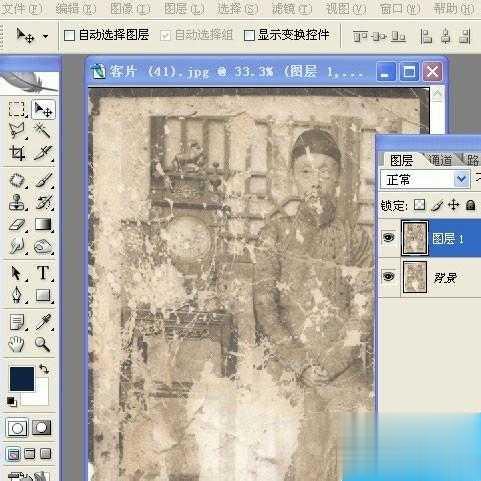
由于大部分颜色信息已经破坏。我们执行 图像——调整——去色,得到一张黑白的照片。再对色阶,对比度作简单的调整,调整没有固定的数值,观察照片合适就可以了,这样的目的是得到照片正确的明暗对比。

使用图章工具,设置为柔角画笔,不透明度和流量设置为60-70%。

先易后难,老照片修复是个细致的工作,在制作轮廓线条的时候可以适当提高图章的不透明度和流量,放大图片慢慢修复。

使用同样的制作方法,完成人物的头部和帽子。制作的时候要注意随时对比,发现变形能及时纠正或者返回上一步重做。

完成人物部分修复。可以单独扣出人物部分,方便后期调整。

破损的修补完整后,还需要对人物背景单独调整,合并后适当微调。根据照片效果作锐化或者模糊,最终完成。

点击阅读全文